Ako povoliť doplnky v prehliadači Google Chrome
Pluginy sú nevyhnutným nástrojom pre každý webový prehliadač, ktorý umožní zobrazovanie rôznych obsahov na webových stránkach. Napríklad Flash Player je plug-in, ktorý je zodpovedný za zobrazovanie obsahu vo formáte Flash a Chrome PDG Viwer môže zobrazovať obsah súborov PDF priamo v okne prehliadača. To všetko je však možné len vtedy, ak sa aktivujú doplnky nainštalované v prehliadači Google Chrome.
Keďže mnoho používateľov zamieňa také pojmy ako doplnky a rozšírenia, tento článok zváži princíp aktivácie oboch typov mini-programov. Napriek tomu sa správne domnievame, že doplnky sú miniatúrne programy na zvýšenie schopností prehliadača Google Chrome, ktoré nemajú rozhranie a rozšírenia sú zvyčajne programy prehliadača vybavené vlastným rozhraním, ktoré je možné prevziať zo špeciálneho obchodu Google Chrome.
Ako nainštalovať rozšírenia v prehliadači Google Chrome
obsah
Ako povolím doplnky v prehliadači Google Chrome?
Najprv sa musíme dostať na stránku práce s doplnkami inštalovanými v prehliadači. Za týmto účelom pomocou adresného riadka internetového prehliadača musíte prejsť nasledujúcou adresou URL:
chrome: // plugins /
Po kliknutí na klávesnicu na klávese Enter sa zobrazí zoznam doplnkov integrovaných do webového prehliadača.
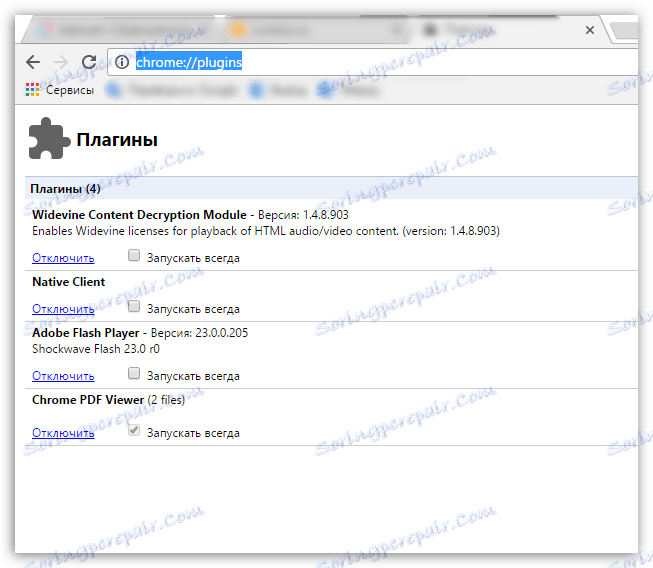
Činnosť doplnku vo webovom prehliadači je označená tlačidlom "Odpojiť". Ak uvidíte tlačidlo "Povoliť", musíte naň kliknúť a aktivovať vybraný doplnok. Po dokončení konfigurácie doplnkov musíte zatvoriť otvorenú kartu.
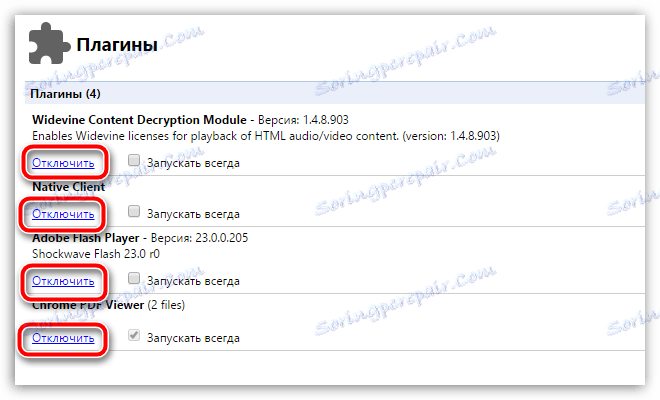
Ako povolím rozšírenia v prehliadači Google Chrome?
Ak chcete prejsť do ponuky na správu nainštalovaných rozšírení, musíte kliknúť na tlačidlo ponuky webového prehliadača v pravom hornom rohu a potom prejsť na časť "Ďalšie nástroje" - "Rozšírenia" .
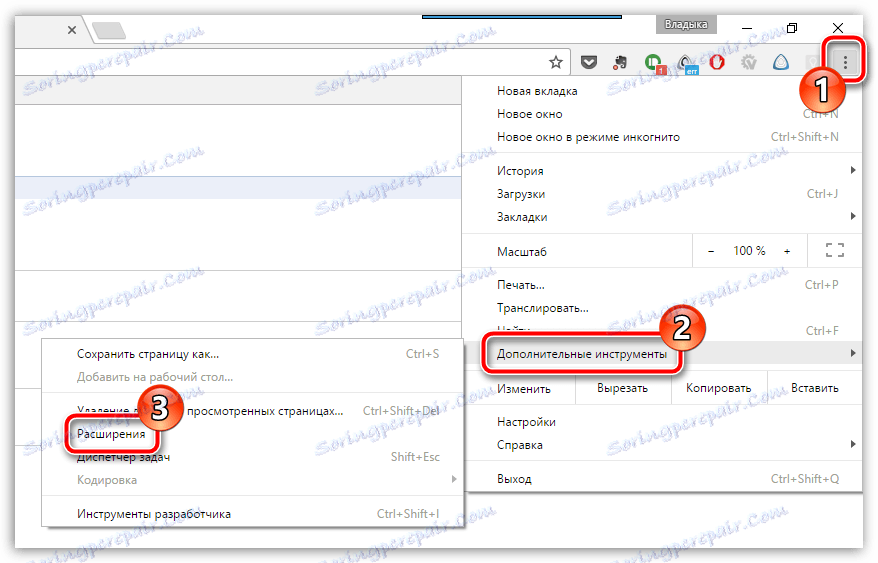
Na obrazovke sa zobrazí okno, v ktorom sa rozšírenia pridané do vášho prehliadača zobrazia ako zoznam. Vpravo od každého rozšírenia je možnosť "Zapnúť" . Začiarknutím tohto políčka povolíte rozšírenie a potom ho odstráňte.
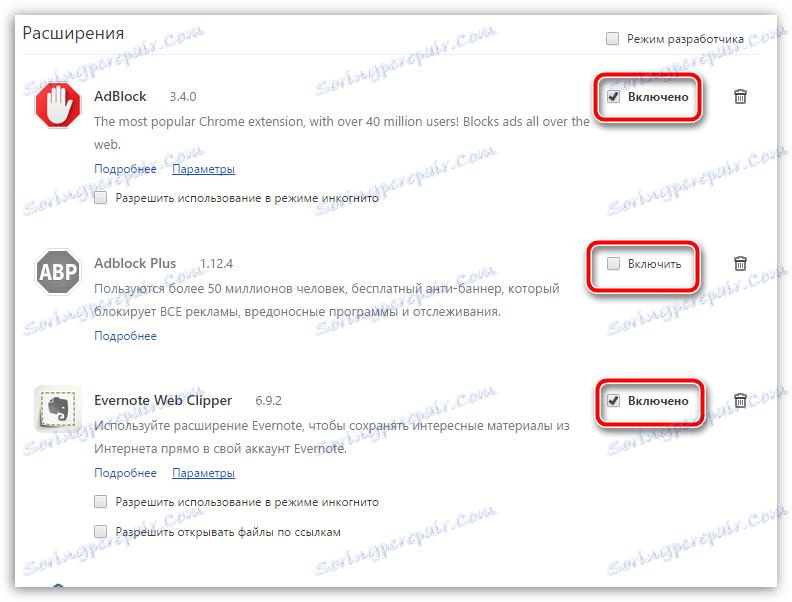
Ak máte akékoľvek otázky týkajúce sa aktivácie doplnkov v prehliadači Google Chrome, opýtajte sa ich v komentároch.